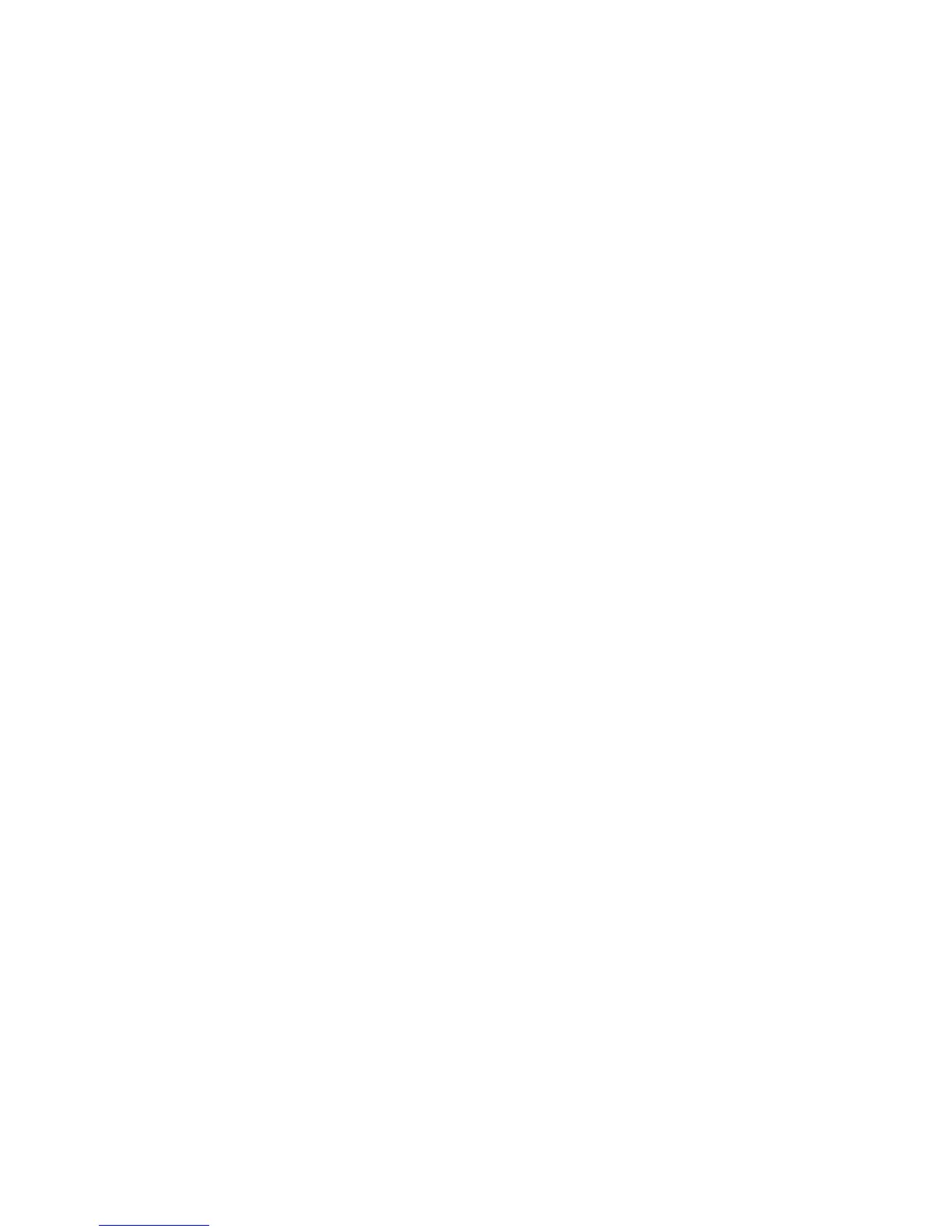Comptabilisation
Imprimante multifonctions WorkCentre 7120
Guide de l'administrateur système
139
Activation de la comptabilisation dans les
pilotes d'imprimante
Les travaux envoyés depuis un ordinateur sont comptabilisés uniquement lorsque la fonction de
comptabilisation est activée dans le pilote d'imprimante.
Activation de la comptabilisation dans le pilote d'imprimante Windows
1. Dans le menu Démarrer, sélectionnez Imprimantes et télécopieurs.
2. Cliquez sur l'imprimante avec le bouton droit de la souris, puis sélectionnez Propriétés >
Configuration > Comptabilisation.
3. Dans le menu déroulant Système de comptabilisation, sélectionnez Comptabilisation standard
Xerox ou Auditron ou Comptabilisation réseau Xerox.
4. Sélectionnez Toujours demander pour faire en sorte que les utilisateurs soient invités à fournir
leur ID utilisateur et leur ID de compte avant chaque travail d'impression. Si vous ne voulez pas
que les utilisateurs se connectent, sélectionnez Ne pas demander et renseignez les champs ID
d'utilisateur par défaut et ID de compte par défaut.
5. Sélectionnez Masquer ID utilisateur et Masquer ID compte pour que les caractères s'affichent
sous la forme d'astérisques lors de la saisie.
6. Sélectionnez Mémoriser les derniers codes saisis pour montrer le dernier code entré lorsqu'un
utilisateur est invité à saisir son ID de compte.
7. Sélectionnez Interface de comptabilisation auxiliaire si vous utilisez la fonction de
comptabilisation standard Xerox avec un périphérique de comptabilisation externe.
8. Si vous voulez indiquer l'ID utilisateur et l'ID de compte par défaut, renseignez les champs ID
d'utilisateur par défaut et ID de compte par défaut, puis sélectionnez le type de compte
par défaut.
9. Cliquez sur OK.
10. Cliquez sur OK pour quitter le programme.
Activation de la comptabilisation dans le pilote d'imprimante Apple Macintosh
1. Ouvrez un document, cliquez sur Fichier, puis sur Imprimer.
2. Sélectionnez l'imprimante Xerox.
3. Sélectionnez Comptabilisation dans le menu déroulant.
4. Sous Système de comptabilisation, sélectionnez Comptabilisation standard Xerox ou Auditron
ou Comptabilisation réseau Xerox.
5. Sélectionnez Afficher l'invite pour chaque travail pour faire en sorte que les utilisateurs soient
invités à entrer leur ID utilisateur et leur ID de compte avant chaque travail d'impression.
6. Sélectionnez Masquer ID utilisateur et Masquer ID compte pour que les caractères s'affichent
sous la forme d'astérisques lors de la saisie.
7. Si vous voulez indiquer l'ID utilisateur et l'ID de compte par défaut, sélectionnez Utiliser les codes
de comptabilisation par défaut, renseignez les champs ID d'utilisateur par défaut et ID de
compte par défaut, puis sélectionnez le type de compte par défaut.
